Este artigo cobre dois desses programas de software: Ubuntu e WordPress. WordPress é um sistema que cria e edita conteúdo e é usado para fazer sites e escrever blogs. Enquanto isso, o Ubuntu é um software de sistema operacional em que todo o sistema é executado. Este artigo mostra como instalar o software WordPress no Ubuntu.
No entanto, antes de prosseguir com a instalação do WordPress, você primeiro precisa configurar alguns dos softwares de fundo. Para fazer isso, você precisará instalar três coisas antes de instalar o WordPress. O primeiro é um processador de conteúdo dinâmico, o segundo é um servidor web e o último é um servidor de banco de dados. Para obter essas coisas, você vai baixar o Apache, MySQL e PHP antes de baixar o WordPress.
Instale o Apache
O WordPress geralmente é instalado usando a estrutura LAMP. Em LAMP, L significa Linux, A significa Apache, M significa MySQL e P significa PHP. Primeiro, você instalará um cliente SSH no sistema. Você usará o nome de usuário e senha SSH para fazer login. Depois de obter acesso, você verá uma mensagem de boas-vindas. Digite os dois comandos a seguir para instalar o Apache:
$ sudo apt-get update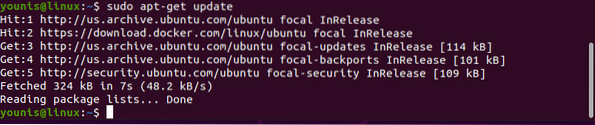
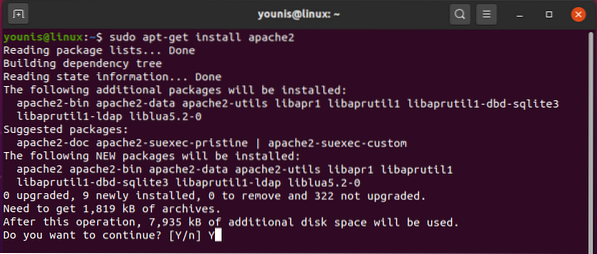
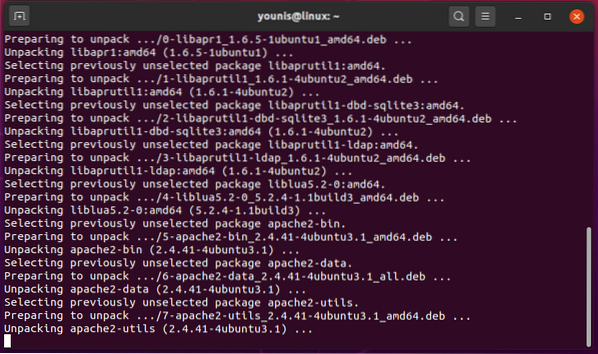
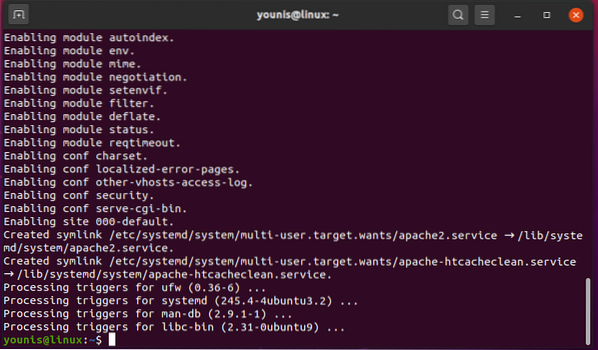
Instale o MySQL
MySQL é um software essencial para WordPress que vem com muitos benefícios. Antes de instalar o WordPress, você primeiro precisa instalar o MySQL, assim como o servidor web. Esta seção ensina como baixar uma versão do MySQL chamada MariaDB, um software totalmente aberto.
Use os seguintes comandos para instalar MariaDB no Ubuntu. Tanto o MariaDB quanto sua versão cliente serão baixados assim que você inserir o primeiro comando. O segundo comando permite o início do serviço MySQL, e o terceiro comando habilita o serviço. Os últimos comandos garantem que a instalação seja estável. Você será solicitado com algumas perguntas; certifique-se de dar ao servidor de banco de dados uma senha root para que você possa usar a chave para as perguntas mais tarde.
$ sudo apt install servidor mariadb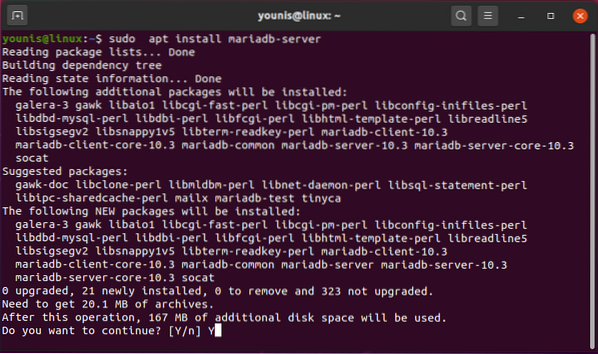
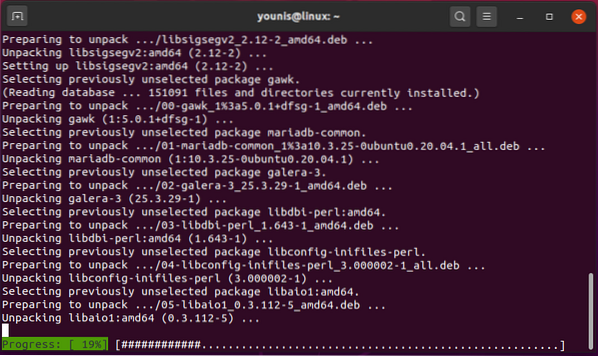
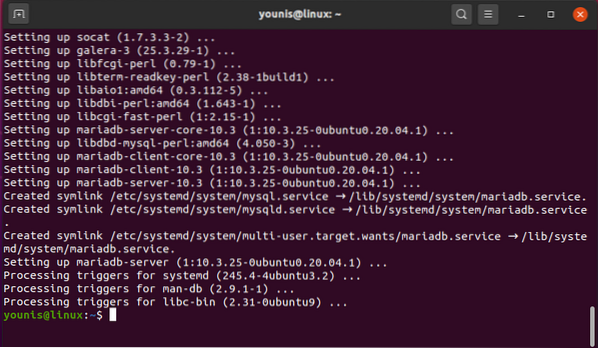
$ sudo service mysql start
$ sudo / etc / init.d / mysql start

$ sudo apt-cache policy mysql-server
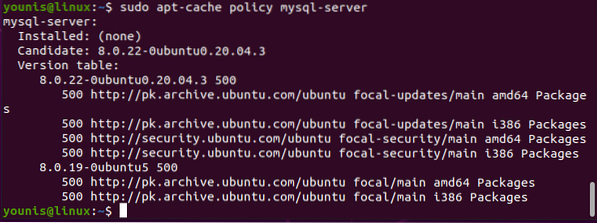
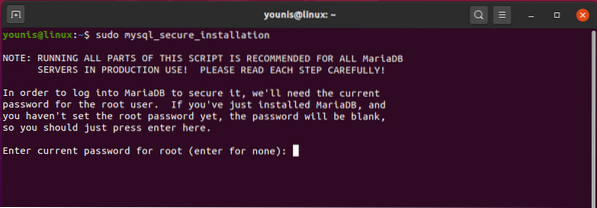
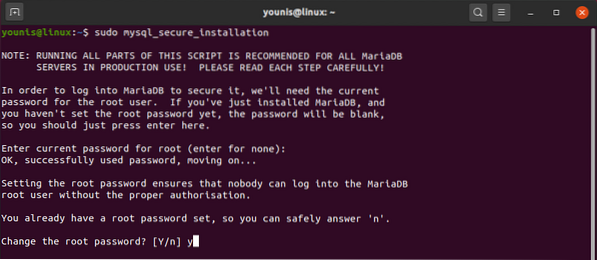

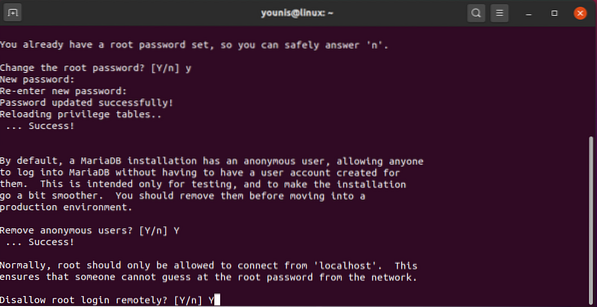
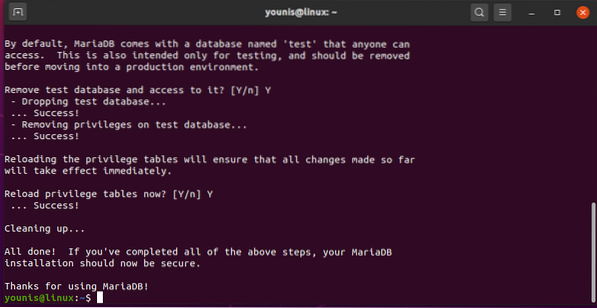
Instale PHP 8
PHP também precisa ser baixado com WordPress. PHP é a linguagem usada no WordPress para executar e decifrar os scripts PHP usados no WordPress. Esta seção explica como instalar a versão 8 do PHP no Ubuntu.
Os seguintes comandos são usados para instalar o PHP8. O primeiro comando instala o módulo principal e os módulos de suporte do PHP8, enquanto os outros comandos habilitam o módulo da web e reiniciam o servidor Apache, respectivamente.
$ sudo add-apt-repository ppa: ondrej / php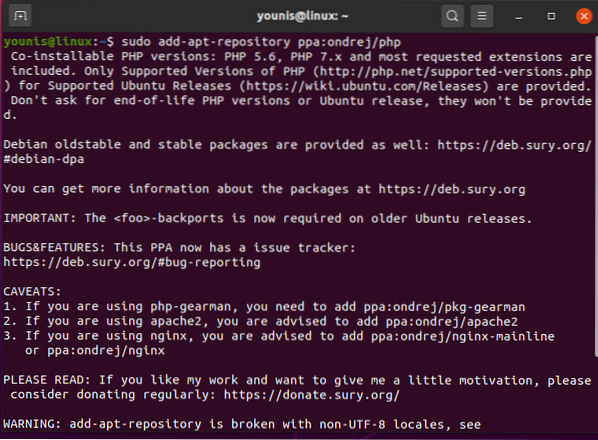
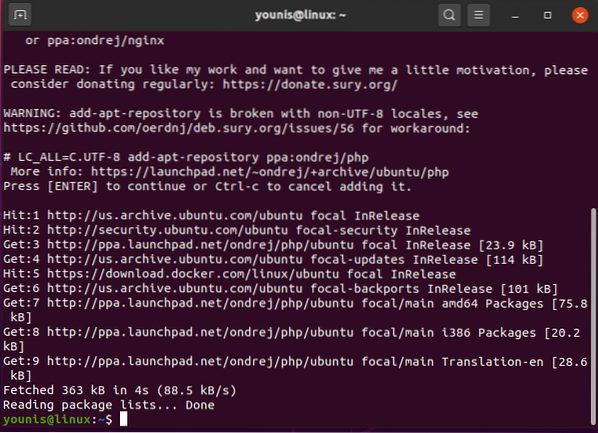
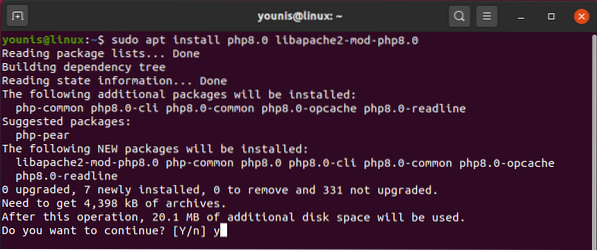
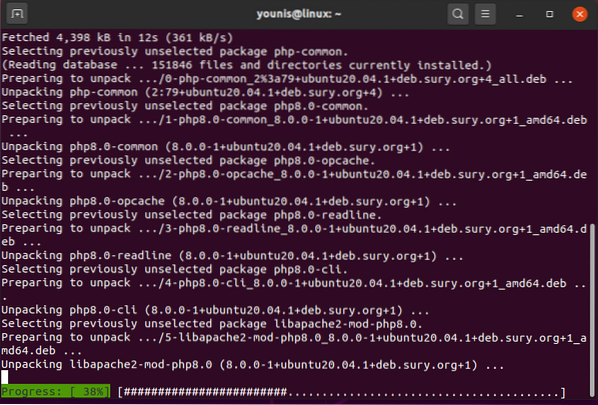
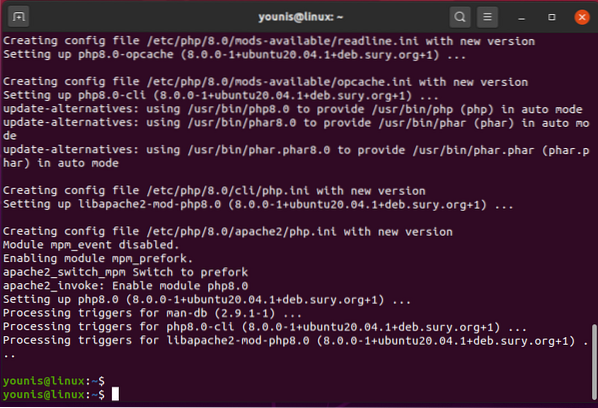
$ sudo apt install php8.0-fpm
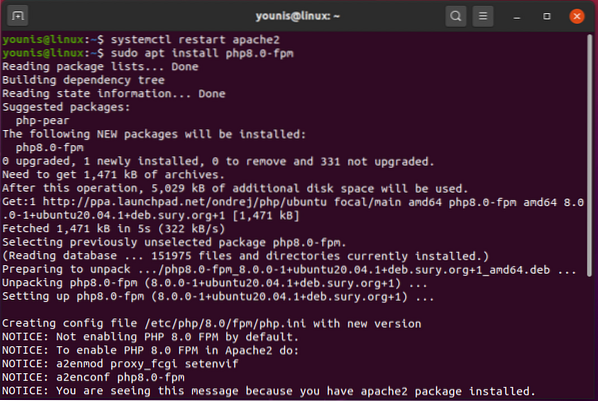
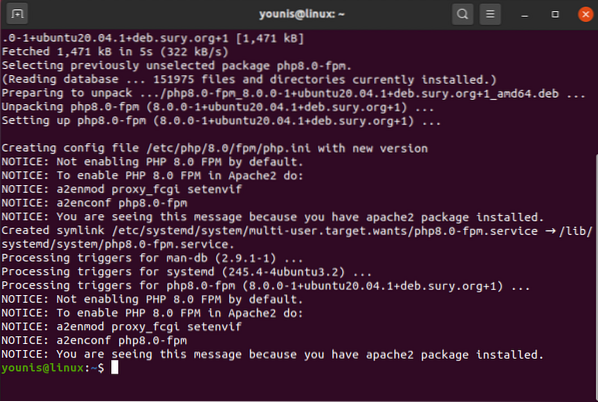
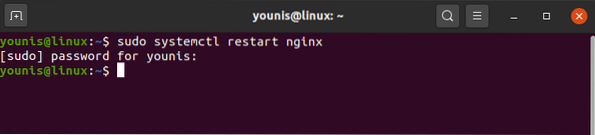
Instale o WordPress
A etapa final neste processo é instalar o WordPress. Isso requer muito mais tempo do que as instalações anteriores, mas será fácil se você apenas seguir as instruções fornecidas nesta seção.
Primeiro, abra o cliente SSH e use os comandos fornecidos abaixo. O primeiro comando entra na interface MySQL. O segundo comando cria o banco de dados e habilita o formato de caracteres UTF8, habilitando assim os textos Unicode sem serem corrompidos. O terceiro comando cria um novo nome de usuário, junto com sua senha. Finalmente, o quarto comando salva as alterações feitas e o quinto comando sai da interface MySQL.
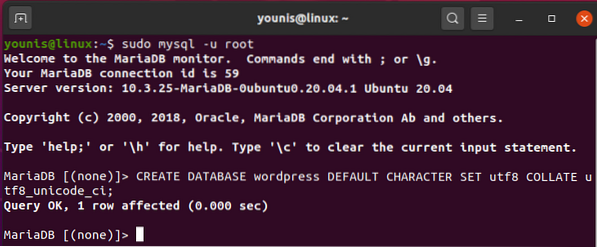
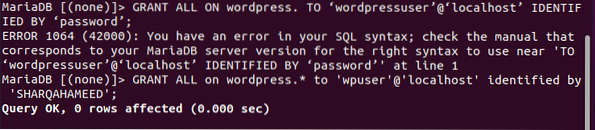


Nesta fase, o WordPress está instalado. Use os seguintes comandos de shell para fazer isso. O primeiro comando envia o usuário para uma pasta que é feita temporariamente e cuja função é manter os arquivos de download do WordPress. O segundo comando instala os arquivos. O terceiro comando extrai a versão instalada e o quarto comando replica o arquivo de configuração. Finalmente, o quinto comando adiciona uma nova pasta.
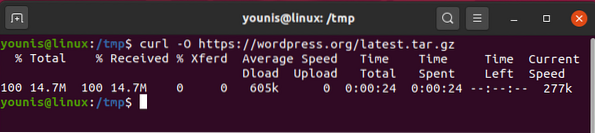
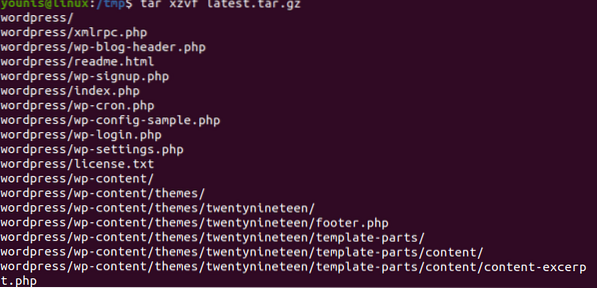
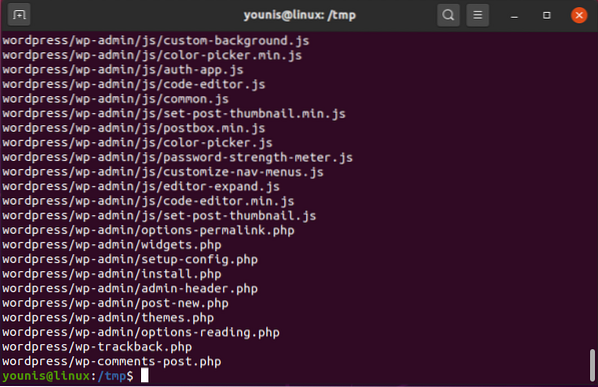
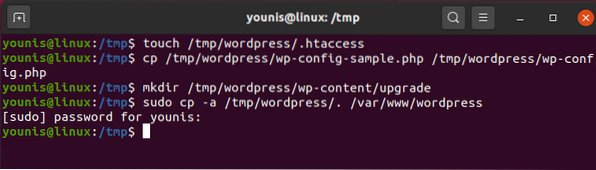
Neste ponto, você instalou o servidor de arquivos para WordPress. Agora, você deve configurar e destacar as informações do proprietário. Use os seguintes comandos para fazer isso. O primeiro comando dá ao usuário uma pasta HTML para baixar gradientes, planos de fundo e plug-ins diretamente. O segundo comando configura o sinalizador para as minipastas da pasta HTML.


Em seguida, você definirá as configurações. Os comandos que você usa aqui irão lhe dizer como configurar o wp-config.php. O primeiro comando gera valores salt para proteger a instalação do WordPress. O segundo comando abre um wp-cnfig real.arquivo php.
$ curl -s https: // api.wordpress.org / secret-key / 1.1 / sal /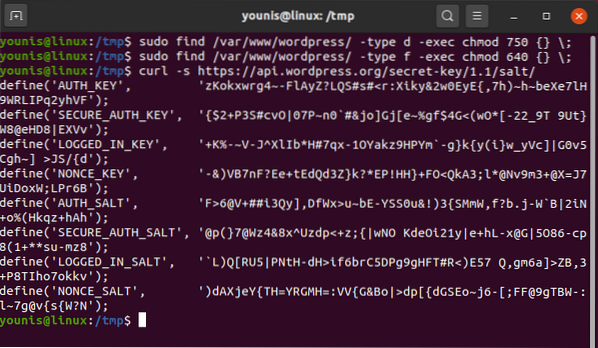
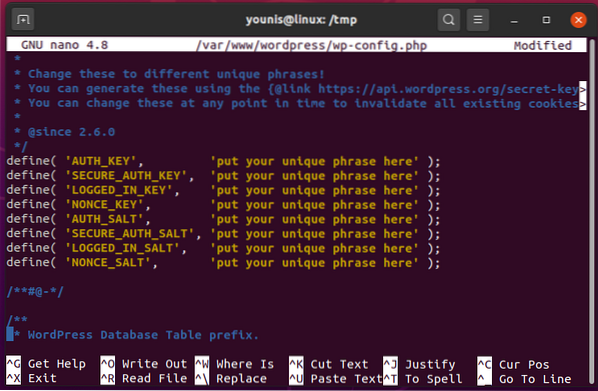
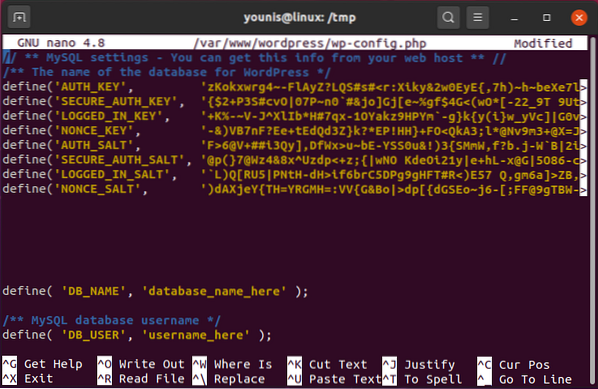
Depois de emitir os comandos fornecidos acima, você instalará o site do WordPress no servidor da web. Use seu domínio (ou endereço IP) para fazer isso. Quando você digita o domínio na barra de pesquisa, a seguinte janela será exibida. Basta clicar em “Continuar” para prosseguir com a instalação.
Finalmente, você usará o título do site. Você também precisará fornecer um endereço de e-mail para verificar a conta, bem como para fins de recuperação. Depois de inserir todas as informações necessárias, clique em “Instalar WordPress” e o WordPress será instalado em seu sistema.
Conclusão
Este artigo mostrou o procedimento passo a passo para instalar e configurar o WordPress no Ubuntu, para que você possa fazer você mesmo agora do zero.
 Phenquestions
Phenquestions


